Het maken van een geweldige app is niet de enige manier om eerlijk geld te verdienen in het Apple-ecosysteem. Je kunt snel en eenvoudig een ebook publiceren op Apple Books.
Het is een eenvoudige manier om uw ideeën te verkopen en vereist geen codering. In feite is de enige software die je nodig hebt waarschijnlijk al op je Mac geïnstalleerd: Pages. Je moet nog steeds het zware werk doen als het gaat om het schrijven. Maar het publiceren van een e-boek met Pages kost weinig moeite. En de e-boeken die u maakt, ondersteunen verrassend veel functionaliteit.
In deze handleiding wordt uitgelegd hoe u een e-boek publiceert naar Apple Books met Pages.
Waarom je waarschijnlijk geen app zou moeten ontwikkelen
Af en toe een geweldige indie-app zoals Flappy Bird komt langs en verdient zijn ontwikkelaar publiekelijk een fortuin. Maar als je ervan droomt rijk te worden met je app-idee, moet je misschien nog een keer nadenken. Voor elk succes zijn er duizenden mislukkingen. En de kosten van bouwen en onderhouden een app kan oogstrelend zijn.
Heb je overwogen om een e-boek te maken in plaats van een app te bouwen? E-boeken ondersteunen misschien niet alle functionaliteit van een app, maar ze kunnen veel meer dan alleen tekst op een pagina presenteren. Apple Boeken ondersteunt prachtige lay-outs, fotografie met hoge resolutie, audio en zelfs video.
Het is een gebruiksvriendelijk platform dat u in contact brengt met de hele wereld van lezers. En, net als met een app, kunt u echt geld verdienen als uw e-boek succes heeft.
Iedereen heeft een ebook in zich
Om een e-boek te verkopen, heb je natuurlijk inhoud nodig die mensen willen kopen. Maar zoals het oude gezegde luidt, iedereen heeft een boek in zich. Of het nu werkgerelateerd is of gewoon een hobby, er is waarschijnlijk een onderwerp waarover u in de unieke positie bent om over te schrijven.
Moet de wereld jouw geheime cupcakerecept weten? Of misschien heb je, net als ik, een manuscript voor een roman op zolder op de loer liggen. Tijd om het af te stoffen en te delen met de wereld. (Ik heb letterlijk net gepubliceerd mijn eigen roman op Apple Books.)
Apple Books maakt het voor iedereen gemakkelijk om een e-boek te publiceren. Je hebt geen agent of dure uitgever nodig. Iedereen kan het. En dankzij Pages kan het niet eenvoudiger.
Hoe u uw e-boek publiceert vanuit Pages
Toen Apple Books voor het eerst werd gelanceerd, moest je een speciale app gebruiken met de naam iBooks Auteur boeken maken en publiceren. Dit is nu geschrapt ten gunste van iets eenvoudiger. U uploadt documenten gewoon rechtstreeks vanuit Pages, Cupertino's gratis tekstverwerkingsapp voor Mac, iPad en iPhone. Dat betekent dat u e-boeken rechtstreeks vanaf uw telefoon kunt maken en verkopen! Hier is een stapsgewijze handleiding.
1. Het boek opmaken
Als je je boek al in Pages hebt geschreven, ben je al halverwege. Er zijn slechts een paar dingen die u moet doen om ervoor te zorgen dat uw boek klaar is voor publicatie.
De instructies en screenshots die volgen zijn gebaseerd op Pages op de Mac. De iPad- en iPhone-versies zijn vergelijkbaar, maar sommige knoppen en menu's bevinden zich op verschillende plaatsen, dus het kan zijn dat u even moet zoeken.
Gebruik alineastijlen, niet het lettertypemenu
Als u zich lui voelt, is het verleidelijk om de tekst in uw document op te maken door gewoon op de menu's Lettertype en Grootte te klikken. niet doen! Misschien kom je daar mee weg voor iets korts als een brief. Maar doe het voor een lang document zoals een boek, en je staat voor een wereld van pijn.
In plaats daarvan moet u het menu Alineastijlen gebruiken. Pages biedt vooraf gedefinieerde stijlen die ideaal zijn voor een boek: Titel, Ondertitel, Kop 1, 2 & 3, en Lichaam. Selecteer alle body-exemplaren van uw boek en pas de Lichaam stijl. Gebruik voor hoofdstuktitels Koptekst 1. Voor subkoppen kunt u gebruiken Kop 2 of Kop 3. En gebruiken Titel en Ondertitel voor de naam van je boek, meteen aan het begin.

Foto: Graham Bower/Cult of Mac
Pas uw alineastijlen aan
Maak je geen zorgen als je het uiterlijk van de standaard alineastijlen niet leuk vindt. Het veranderen ervan is eenvoudig. Markeer gewoon wat tekst uit de stijl die u wilt wijzigen, kies het lettertype, de tekstgrootte en regelafstand die u wilt, en een Update verschijnt naast de stijl in het menu Alineastijlen. Klik hierop en je hele document wordt op magische wijze bijgewerkt. Overal waar je deze stijl hebt gebruikt, krijg je de nieuwe look.
Je kunt alle lettertypen gebruiken die je wilt en met Pages kun je ze insluiten in je e-boek. Dat betekent dat ze correct moeten worden weergegeven op het apparaat van iemand anders, zelfs als dat lettertype niet is geïnstalleerd. Als u echter een speciaal lettertype kiest dat niet vooraf is geïnstalleerd, moet u mogelijk een licentie hiervoor aanvragen. Het is dus waarschijnlijk het beste om bij de basislettertypen te blijven.
Mijn persoonlijke favoriet voor leesbare e-boekkopieën is Palatino 11pt met een regelafstand van 1,1.

Foto: Graham Bower/Cult of Mac
Maak automatisch uw inhoudsopgave
In Apple Books is de inhoudsopgave toegankelijk via een knop linksboven. Het is een belangrijke functie, omdat het de lezer gemakkelijk tussen hoofdstukken laat schakelen.
Het goede nieuws is dat als je de bovenstaande instructies hebt gevolgd en alineastijlen correct op je document hebt toegepast, je werk al klaar is. Klik gewoon op de Weergave knop in de werkbalk en selecteer Inhoudsopgave. Er verschijnt een zijbalk met uw hoofdstukken en subkoppen. U kunt wijzigen welke koppen worden weergegeven door op de te klikken Bewerking knop. Als sommige hoofdstukken niet worden weergegeven, gaat u terug en controleert u of u de juiste alineastijl ervoor hebt gebruikt.
Naast het menu bevatten veel e-boeken een inhoudspagina aan het begin van het boek. Dit is eenvoudig toe te voegen. Plaats de cursor op de plaats waar u de inhoud wilt invoegen en klik vervolgens op de Invoegen menu en selecteer Inhoudsopgave > Document. U zult merken dat dit paginanummers bevat, maar deze worden verwijderd wanneer u exporteert als een e-boek, omdat paginanummers variëren in e-boeklezers. In plaats daarvan zal elke hoofdstukkop naar het hoofdstuk linken.
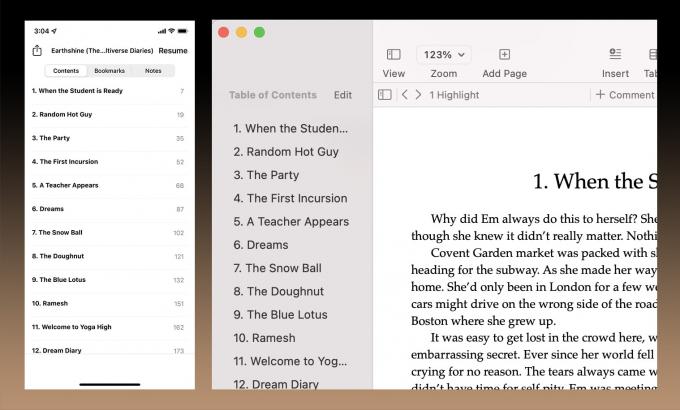
Foto: Graham Bower/Cult of Mac
Waarom de voor- en achterkant belangrijk zijn
Een ebook is als een boterham. Het vlees ligt in het midden met aan beide uiteinden een sneetje brood. Maar in dit geval is het brood de voor- en achterkant.
Front Matter publiceert jargon voor alle dingen die normaal gesproken in een boek staan voordat je bij de goede dingen komt: titelpagina, copyrightinformatie, inhoud, opdrachten, enz. Bekijk een paar boeken in de Book Store om een idee te krijgen van wat je moet opnemen.
Back Matter, zoals de naam al aangeeft, is alles wat aan het einde komt: meestal appendix, woordenlijst, bibliografie, dankbetuigingen en een flaptekst "over de auteur". Het is een goed idee om links naar andere boeken op Apple Books op te nemen, plus links naar je website en sociale media.
Pro-tip: gebruik transparante PNG's om uw afbeeldingen er geweldig uit te laten zien in de donkere modus
Alle Apple-apparaten ondersteunen tegenwoordig de donkere modus. En Apple Books gaat nog een stap verder en biedt naast zwart en wit ook een grijze en crèmekleurige achtergrondkleur. Dat betekent dat als je afbeeldingen als afbeeldingen uploadt en ze op een donkere achtergrond worden bekeken, ze misschien een witte rechthoek om zich heen lijken te hebben, wat een van mijn ergernissen is. Het is verbazingwekkend hoeveel professioneel geproduceerde boeken dit probleem hebben.
De oplossing is transparante PNG's. Als u uw afbeeldingen in Photoshop maakt, slaat u ze op door naar Exporteren > Exporteren als te gaan. Selecteer Formaat: PNG en zorg ervoor dat het vakje Transparant is aangevinkt. Onthoud dat zwart op zwart niet zichtbaar is, en wit op wit ook niet. Dus als je een zwarte lijntekening hebt, is de oplossing om deze op een witte achtergrond met een witte rand te plaatsen. Zoals het voorbeeld hieronder. Je kunt deze afbeelding in actie zien als je het gratis voorbeeld van mijn boek downloadt in de Book Store. Probeer de achtergrondkleur te veranderen om te zien hoe deze zich aanpast.
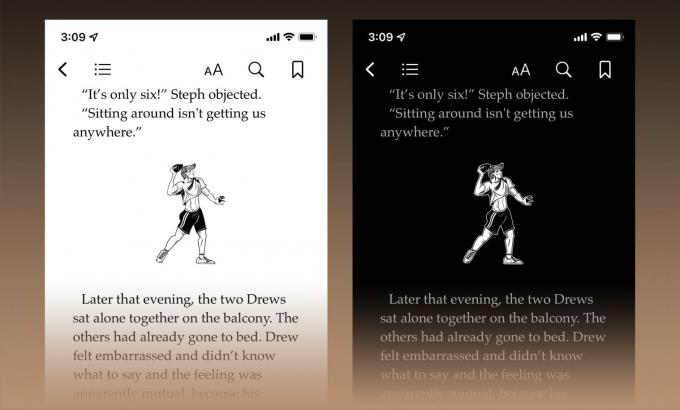
Foto: Graham Bower/Cult of Mac
Bekijk een voorbeeld van je boek voordat je het publiceert
Het uiterlijk van een e-boek is afhankelijk van het apparaat dat u gebruikt. Schermgrootte, besturingssysteem, lettertypen en gebruikersinstellingen kunnen allemaal veranderen hoe het wordt weergegeven. U moet dus eerst uw e-boek controleren voordat u het uploadt.
Ga hiervoor naar Bestand > Exporteren naar > EPUB…. Er zijn enkele details die moeten worden ingevuld, waaronder de titel van het boek, en je kunt desgewenst een omslagafbeelding uploaden, hoewel dat in dit stadium niet zo belangrijk is.
Het belangrijkste is om te kiezen tussen a Aanpasbare lay-out (geschikt voor de meeste boeken) of een Vaste lay-out, als je een mooie sjabloon hebt gebruikt of je eigen ontwerp op maat hebt bedacht.
Sla het EPUB-bestand op uw bureaublad op en dubbelklik erop om het te openen in Apple Books op uw Mac. Doorloop alle pagina's om er zeker van te zijn dat de opmaak er goed uitziet. Probeer ook de achtergrondkleur en lettergrootte te veranderen. Het boek zou automatisch moeten synchroniseren met al je apparaten, dus controleer het ook op je iPhone en iPad als je die hebt.
Ga terug en breng indien nodig wijzigingen aan. Als alles er goed uitziet, ben je klaar om te publiceren.
2. iTunes Connect instellen
Voordat je je e-boek uploadt, moet je eerst instellen op iTunes Connect, de webportal die Apple biedt voor het uploaden van boeken, muziek, films en apps. Hiervoor heb je een Apple ID nodig. Als u van plan bent geld in rekening te brengen voor uw boeken, moet u ervoor zorgen dat de Apple ID is geregistreerd in het land waar u belasting gaat betalen.
Indien nodig kunt u maak hier een nieuwe Apple ID aan. U moet een creditcard met een nieuwe account registreren om geldig te worden, maar u hoeft er niets mee uit te geven. U kunt uw creditcard toevoegen via de Mac App Store-app. Onder de Winkel menu, selecteer Log in. (Log uit en log indien nodig in met uw nieuwe account.)
Zodra u uw Apple ID heeft, moet u deze gebruiken om in te loggen via deze speciale bestemmingspagina om u te registreren als uitgever van Apple Books.
U wordt gevraagd aan te geven of u een persoon of een organisatie bent. Dit is niet alleen belangrijk vanwege de manier waarop u in de boekwinkel wordt weergegeven, maar ook vanwege de belastinggegevens die u moet verstrekken. Als jij kiest Organisatie, u moet een Amerikaans EIN (Employer Identification Number) opgeven, zelfs als uw organisatie niet in de Verenigde Staten is gevestigd. Als particulier moet u een TIN (Taxpayer Indentation Number) opgeven als u zich in de Verenigde Staten bevindt. Voor mensen buiten de Verenigde Staten moet u een IRS-formulier invullen (W-8BEN), wat relatief eenvoudig is en online kan worden voltooid als onderdeel van het aanmeldingsproces.
Ten slotte moet u Apple uw bankrekeninggegevens verstrekken, zodat het bedrijf u kan betalen.
3. Bereid je metadata voor

Foto: Graham Bower/Cult of Mac
Metagegevens verschijnen op de productpagina voor uw boek in de Apple Books Store. Het vertelt potentiële lezers waar je boek over gaat, dus het is cruciaal om het goed te doen.
Je wordt gevraagd om metadata te verstrekken wanneer je je boek uploadt, dus het is een goed idee om het van tevoren voor te bereiden, in plaats van te proberen alles uit te zoeken terwijl je het formulier invult. De metadata die je nodig hebt zijn als volgt:
- Hoes: Dit moet een opvallende afbeelding zijn, met de titel en auteur in tekst die groot genoeg is om leesbaar te zijn wanneer de omslag in kleine miniatuurformaten in de winkel wordt weergegeven. (Heb je hulp nodig bij de visuals? Apple biedt tips voor het maken van geweldige e-boekomslagen.)
- Titel (en optionele ondertitel): Dit moet onderscheidend zijn en duidelijk beschrijven waar het boek over gaat. Vooral voor non-fictieboeken is het een goed idee om ervoor te zorgen dat de belangrijkste trefwoorden in de titel worden opgenomen om de kans te maximaliseren om in relevante zoekresultaten te verschijnen.
- Beschrijving: Dit zijn een paar alinea's die beschrijven waar je boek over gaat, zoals de flaptekst die je op de achterkant van gedrukte boeken ziet. Na de omslag en titel is het de belangrijkste marketingtool die je moet hebben om potentiële lezers aan te spreken. Neem de tijd om het goed te doen. (Bekijk Apple's tips voor het schrijven van goede e-boekbeschrijvingen voor belangrijke tips.)
4. Upload het boek
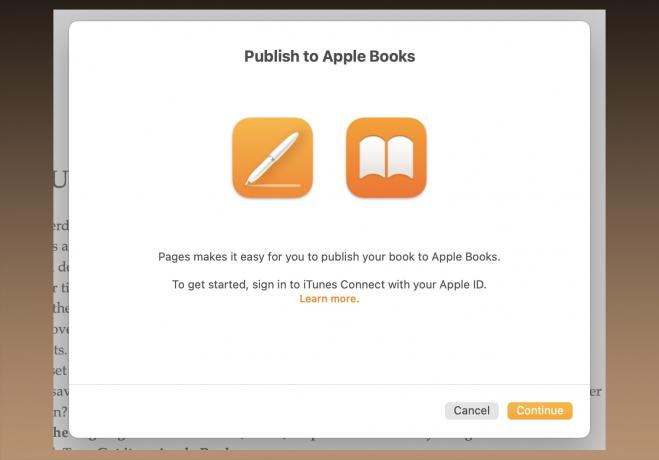
Foto: Graham Bower/Cult of Mac
Wanneer je metadata compleet zijn, ben je klaar om je boek te uploaden. Klik in Pages op de Bestand menu en selecteer Exporteren naar Apple Books…. U wordt gevraagd om in te loggen, dus zorg ervoor dat u de Apple ID gebruikt die u zojuist aan uw iTunes Connect-account hebt gekoppeld.
U moet opnieuw opgeven of uw boek is Hervulbaar of Vaste lay-out (zie hierboven). Op het scherm Boekinformatie verstrekken moet u naar beneden scrollen om alle vragen te zien.
Houd er rekening mee dat de oorspronkelijke publicatiedatum de datum moet zijn waarop u uw boek in de uitverkoop wilt laten gaan, niet wanneer u het uploadt. En het is een goed idee om dit een maand of langer in de toekomst te plannen, om jezelf wat tijd te geven om een hype rond de lancering op te bouwen en wat voorafgaande beoordelingen te krijgen.
Vervolgens wordt u gevraagd om al uw metadata in te voeren. In dit stadium krijgt u de mogelijkheid om een internationaal standaardboeknummer op te nemen, of ISBN. Dit is vereist voor gedrukte boeken, maar is niet strikt noodzakelijk voor e-boeken. Het kan uw boek er professioneler uit laten zien en helpen bij het bijhouden van verkopen. Als u een ISBN wilt opnemen, kunt u er een kopen bij: Bowker in de Verenigde Staten of Nielsen in het Verenigd Koninkrijk.
Nadat alle metagegevens zijn ingevoerd, krijgt u nog een laatste keer de gelegenheid om uw e-boek in Apple Books te bekijken om er zeker van te zijn dat het correct is geüpload.
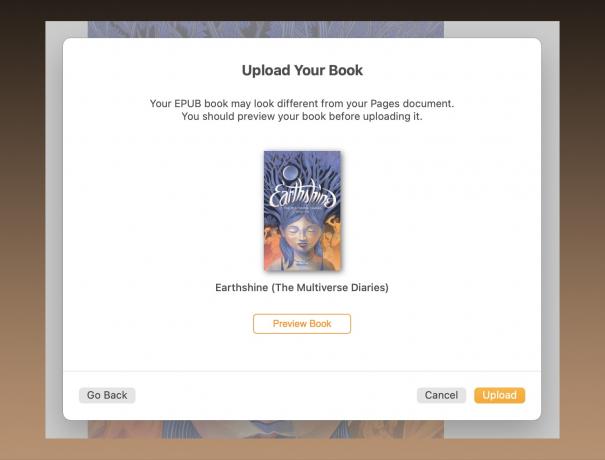
Foto: Graham Bower/Cult of Mac
4. Regio's en prijzen
Zodra uw boek is geüpload, is de laatste stap om terug te keren naar iTunes Connect en te beslissen waar u het wilt verkopen en voor hoeveel. Klik op Mijn boeken, klik vervolgens op het boek dat u zojuist heeft geüpload. (Als het er nog niet is, wacht dan een paar minuten totdat het verschijnt.)
U moet controleren of de metagegevens correct zijn geüpload. Een deel ervan kunt u wijzigen in iTunes Connect. Voor de velden die je daar niet kunt wijzigen, moet je het hele uploadproces in Pages opnieuw doorlopen. (Als u dat doet, moet u "Dit is een update van een eerder ingediend boek" selecteren.)
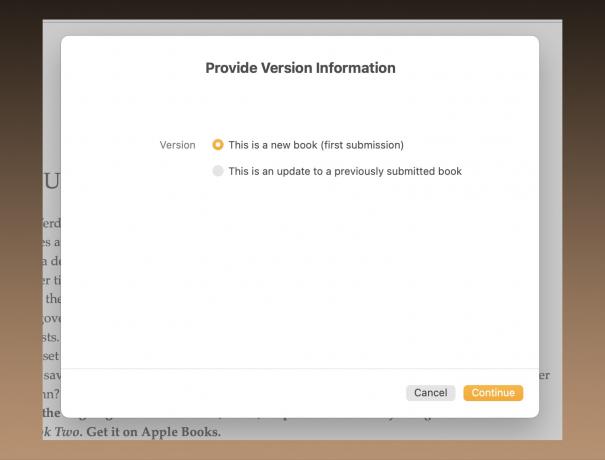
Foto: Graham Bower/Cult of Mac
De laatste stap is klikken op Regio's en prijzen en bepaal hoeveel u wilt opladen. Kies een basisvaluta en prijzen voor andere regio's worden automatisch voorgesteld. Je hebt de mogelijkheid om ze afzonderlijk te wijzigen of te besluiten het boek in sommige regio's niet te verkopen.
Hier kun je ook kiezen wanneer het boek beschikbaar komt. Stel een datum in de toekomst in als je een voorbestellingsperiode wilt. Tijdens de voorbestellingsperiode kunt u potentiële lezers de mogelijkheid geven om een voorbeeld te downloaden. Deze wordt automatisch gegenereerd door Apple en bevat de eerste paar pagina's van je boek. U kunt ook uw eigen monster uploaden.
Nu hoef je alleen maar te wachten tot het lampje naast je boek in iTunes Connect groen wordt om aan te geven dat het is goedgekeurd door Apple. Dan verschijnt je productpagina automatisch in Apple Books.

Foto: Graham Bower/Cult of Mac
Leun achterover en laat het geld (hopelijk) binnenstromen
Een e-boek publiceren naar Apple Books is verrassend eenvoudig. Maar dat was natuurlijk nooit het moeilijkste. Eerst moet je met een geweldig idee op de proppen komen en het ding daadwerkelijk schrijven. En zelfs als het eenmaal is geüpload, is je werk nog niet voorbij. Vervolgens moet je het boek op de markt brengen, anders zal niemand het vinden. De Apple Books for Authors-microsite biedt een aantal geweldige marketingtips, en u zult er meer vinden hier.
Het schrijven, publiceren en op de markt brengen van je eigen e-boek is zeker veel werk. Maar als het je droom is om een gepubliceerde schrijver te worden, is het misschien tijd om die droom waar te maken.
Bekijk mijn boek, Earthshine (De Multiversum Dagboeken #1), op Apple Books. Ik heb het gebruikt voor alle bovenstaande screenshot-voorbeelden.
